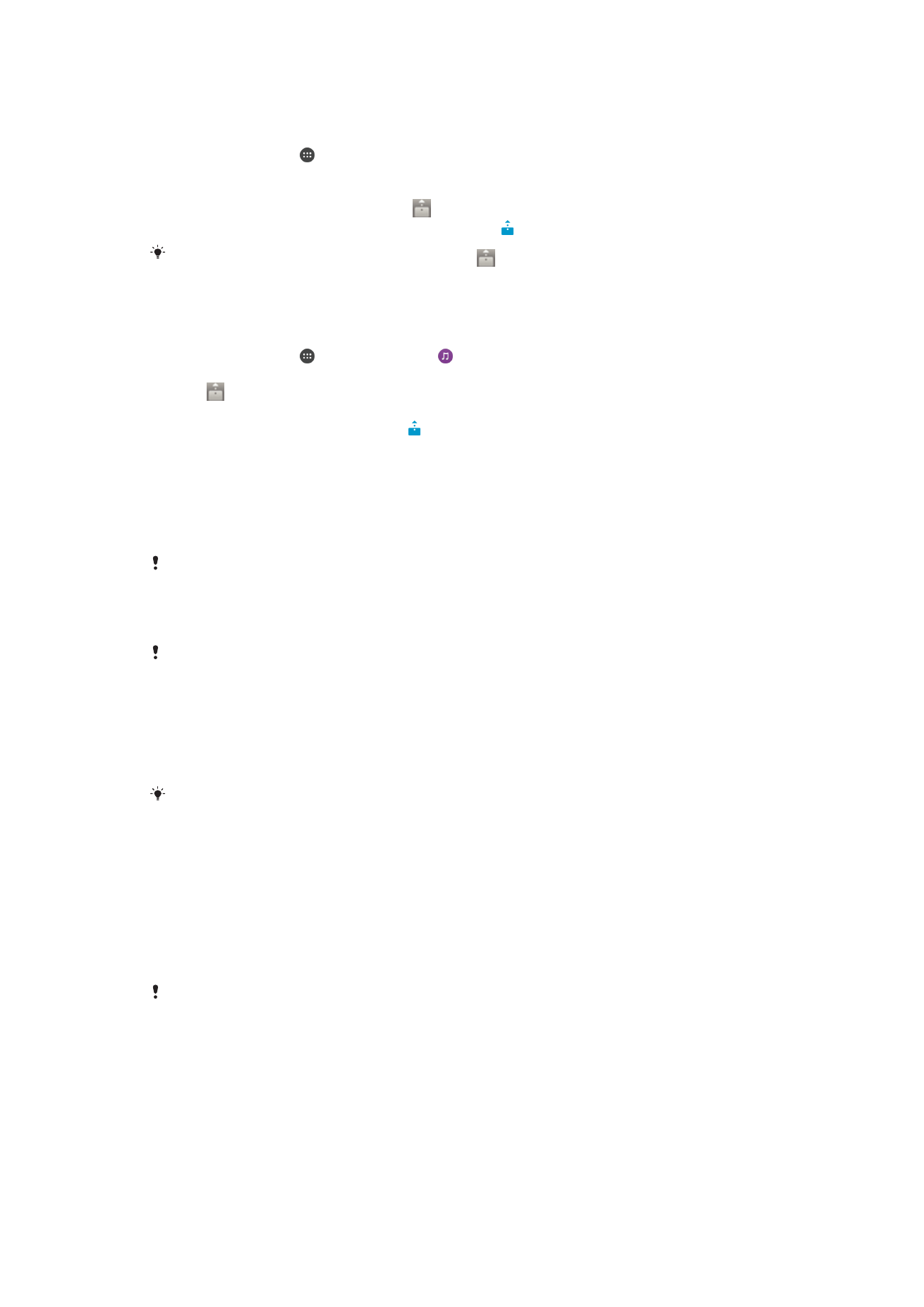
將裝置連接至
USB 配件
您可使用
USB 主機轉換器將裝置連接至 USB 配件,例如 USB 大量儲存裝置、遊戲控
制器、
USB 鍵盤及 USB 滑鼠。如果 USB 配件具有 Micro USB 接頭,就不必用到 USB
主機轉換器。
USB 主機轉換器須另行購買。Sony 不保證您的裝置可支援所有 USB 配件。
使用 USB 主機轉換器連接 USB 配件
•
將
USB 主機轉換器插入裝置,然後將轉換器連接至 USB 配件。
您可能需要進行額外步驟,或是使用其他軟件,才可以設定遊戲控制器、
USB 音訊及 USB 乙太
網絡配件。
Sony 不保證您的裝置可支援所有 USB 配件。
使用 USB 主機轉換器存取 USB 大量儲存裝置中的內容
1
將
USB 主機轉換器連接至您的裝置,然後將轉換器連接至 USB 大量儲存裝置。
2
如要存取
USB 儲存裝置中的檔案和文件夾,請使用檔案管理員應用程式(如 File
Commander)。
您亦可以在裝置上開啟相關的媒體應用程式來直接檢視內容。例如,您可以開啟「相簿」應用程
式來檢視儲存在
USB 大量儲存裝置中的相片。
拔除 USB 大量儲存裝置
1
要開啟通知面板,請將狀態列向下拖曳,然後輕按 USB 儲存裝置已連接。
2
輕按確定。
3
從裝置取下
USB 主機轉換器。
使用 Micro USB 接頭連接 USB 配件
•
將
USB 配件的 Micro USB 接頭連接至您的裝置上。
Sony 不保證您的裝置可支援所有具有 Micro USB 接頭的 USB 配件。
將裝置連接到